Aggiornato il 07/03/2025 • Archiviato in: Recupera e ripara video • Soluzioni comprovate
Così tante persone non sono consapevoli del fatto che recuperare i file che hanno cancellato online è abbastanza facile. Non c'è niente di complesso nei passaggi che devi compiere e li vedrai tutti prima della fine di questo post. E tu puoi ricorrere al recupero video online perché ha sicuramente i suoi vantaggi!
Nel senso più elementare, il recupero di video online significa semplicemente recuperare un video importante che è stato cancellato tramite il web.
Con il progresso della tecnologia, i file possono ora essere archiviati in server di backup online. Inoltre, sono stati costruiti algoritmi che hanno reso possibile il recupero dei dati online. Non è necessario scaricare e installare software: tutto ciò di cui hai bisogno è una connessione di rete stabile e un browser web.
Questi siti Web di recupero video sono attrezzati per riparare file danneggiati, file da un computer in crash, file persi a causa di attacchi di virus, file sovrascritti, dischi rigidi formattati, ecc. Il processo di riparazione online è conveniente, rapido, efficiente e produttivo.
Sì, puoi, e tutti i formati di file possono essere recuperati, specialmente quelli più comuni. Ma può essere lento e comporta dei rischi.
La soluzione migliore è utilizzare il software Recoverit Data Recovery. È altamente raccomandato perché l'installazione di uno strumento di recupero dati su un computer elimina il rischio che i tuoi file vengano danneggiati da un virus e la tua rete da malware. Questo strumento può essere utilizzato per recuperare file cancellati o persi su Windows e Mac.
Cloud storage services such as Google Drive, Dropbox, and Microsoft One Drive-among others-have, made our lives easier. Puoi eseguire il backup di tutti i dati del tuo dispositivo e ripristinarlo su un nuovo dispositivo. E gli utenti possono sincronizzare tutti i loro dispositivi per salvare l'avanzamento del lavoro e condividere file. Ecco come recuperare video dai due popolari servizi di archiviazione cloud.
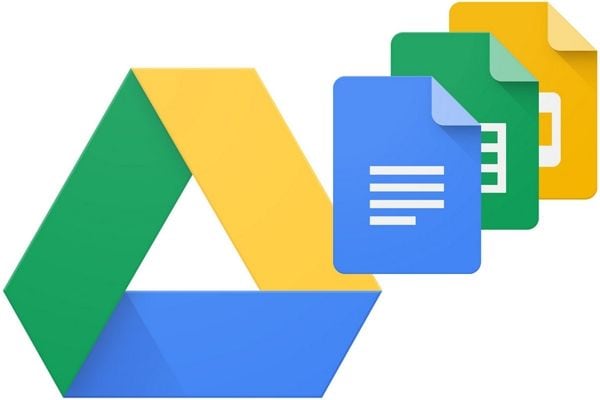
Google offre 15 GB di spazio di archiviazione cloud a tutti gli utenti dopo la registrazione. Puoi utilizzare questo spazio per archiviare le tue e-mail di Google, le immagini in foto e video di Google o altri file di cui hai eseguito il backup su Google Drive; pensalo come un disco rigido nel cloud.
Quando elimini un file da Google Drive, questo va automaticamente nella cartella cestino dell'unità. Il file rimarrebbe lì per 30 giorni perché Google conserva i file eliminati solo per un periodo specifico. Ecco come recuperare i file dal Cestino di Google.
Dopo i 30 giorni specificati da Google, il file viene eliminato dalla cartella Cestino e solo un utente G Suite può recuperare i file. Ma anche un utente di G Suite ha solo 25 giorni per recuperare il file da quando è stato rimosso dalla cartella Cestino.
Se sovrascrivi accidentalmente un file in Google Drive, puoi ripristinarlo utilizzando una delle funzionalità integrate di Google Drive.
Inoltre, se hai installato Backup e sincronizzazione sul tuo computer, il programma esegue in modo sicuro il backup dei tuoi dati su Google Drive da tutte le posizioni in cui lo hai impostato. Puoi recuperare i tuoi file semplicemente accedendo a Backup e sincronizzazione, cercando il file e scaricandolo.
Puoi anche recuperare i tuoi file utilizzando il computer che di solito usi per caricare i file su Google Drive. However, you will need the help of data recovery software. The software can be used to scan the location of the uploaded file and recover it.
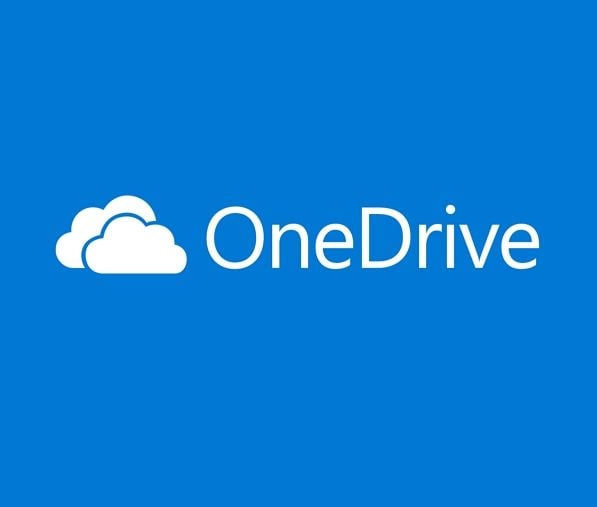
Questo è un servizio di archiviazione cloud creato da Microsoft ed è il servizio di archiviazione online predefinito per i computer Windows. Gli utenti accedono utilizzando i dettagli di accesso dell'account Microsoft. Hai trenta giorni di tempo per ripristinare un file quando lo elimini. In caso contrario, all'avvio della cancellazione automatica di OneDrive, viene cancellato insieme a qualsiasi file per un massimo di 30 e un minimo di 3 giorni.
I file di OneDrive eliminati tramite l'applicazione desktop possono essere trovati nel Cestino del computer. But it might not be there if you have recently cleared your Windows to recycle bin or the clearing happened automatically due to the overflowing of the recycle bin.
Se non hai svuotato il Cestino di Windows, puoi recuperare i file OneDrive eliminati da lì. D'altra parte, se il file è stato eliminato definitivamente dal cestino di Windows, puoi comunque recuperare il file ma solo con l'aiuto di uno strumento di recupero dati.
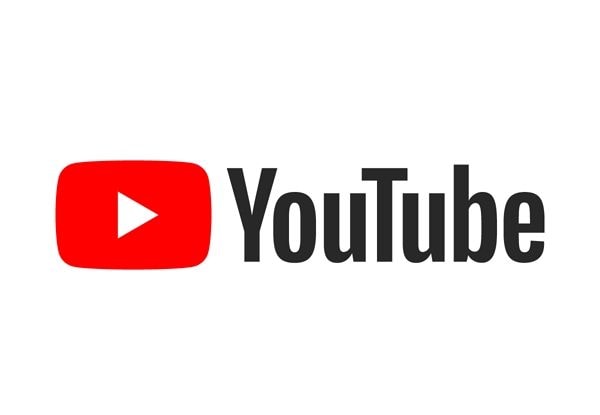
Le piattaforme online sono siti di streaming in cui puoi trovare video su qualsiasi cosa. Questi video spesso esprimono un'opinione, promuovono prodotti, ecc. Su piattaforme come YouTube o Vimeo, tali video possono essere cancellati accidentalmente o per aver violato i termini e le condizioni del sito web di streaming.
Ad esempio, quando un video rivela informazioni personali su un individuo e lo mette a rischio, o quando viene presentato un reclamo formale, il video viene eliminato dalla piattaforma.
Infine, un video contiene materiale protetto da copyright, che rivendica la proprietà. Il video viene eliminato per violazione della legge sul copyright. In uno scenario in cui la piattaforma online è YouTube e l'eliminazione del video è avvenuta accidentalmente, il video può essere recuperato nei seguenti modi.
Questa opzione è accessibile solo se fai parte del Programma partner di YouTube o se il tuo canale ha almeno 10000 visualizzazioni. In entrambi i casi, puoi inviare un'e-mail al team di supporto di YouTube e chiedere loro di ripristinare il video caricato. Ecco come raggiungere il supporto di aiuto:
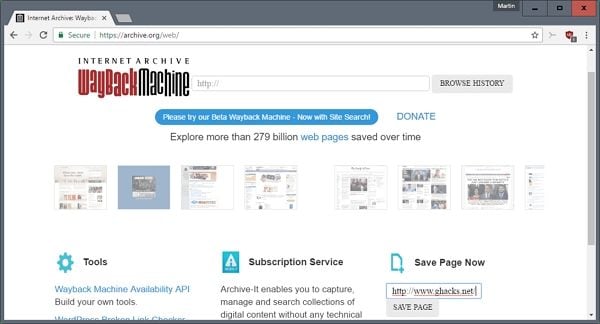
I video di YouTube eliminati possono essere recuperati utilizzando Internet Archive Wayback Machine. Ecco i passaggi da seguire se disponi dell'URL del video YouTube eliminato.
Passo 1: Vai su archive.org, incolla l'URL e fai clic su Sfoglia cronologia
Passo 2: Viene visualizzata la cronologia di caricamento dei video in cui puoi trovare i video con una rispettiva data di caricamento.
Passo 3: Scarica il video o caricalo di nuovo sul tuo canale.
Se non disponi dell'URL del video YouTube eliminato, puoi ottenerlo dal tuo canale YouTube anche se è stato eliminato.

Supponendo che tu abbia un backup del video su un'unità esterna o tramite un servizio di backup online, o praticamente ovunque, devi individuare il video di backup e caricarlo sul tuo canale YouTube. Fallo e risparmia grattacapi inutili. Ricorda, esegui sempre il backup dei tuoi file video importanti.
Se non disponi di un backup del video di YouTube eliminato, il video può essere recuperato dal computer utilizzato per caricare il video su YouTube. Ma per questo avrai bisogno dell'aiuto di uno strumento di ripristino. Qual è il più consigliato di questi strumenti? Wondershare Recoverit.
Wondershare Recoverit è uno strumento di recupero potente e intuitivo in grado di recuperare file e file del server di backup online persi o cancellati da una piattaforma online. Il software esegue la scansione del computer utilizzato per caricare i file sulle piattaforme online o sui server di backup online e li recupera. Ecco un modo semplice per dirlo: anche se elimini i tuoi file. Non sono mai veramente spariti finché hai Recoverit.
Recoverit Data Recovery può recuperare oltre 1000 tipi e formati di file. Recupera i file da vari dispositivi di archiviazione come i cestini di Windows, i dischi rigidi di Windows e le unità esterne. Può anche recuperare file da un computer in crash ed è disponibile sia su Mac che su Windows. Segui questi 3 passaggi per recuperare i tuoi video.
Passo 1: Seleziona una posizione
Avvia il software e seleziona la posizione in cui il file è stato originariamente salvato prima del caricamento. In altre parole, seleziona il disco rigido in cui si trovava in precedenza il file. Successivamente, fai semplicemente clic su Avvia per iniziare il processo di riparazione.

Passo 2: Scansiona la posizione
Recoverit avvia automaticamente la scansione dei file persi o eliminati. Quando il software inizia a funzionare, vedrai un elenco dei file che sono stati caricati. L'elenco continuerà a crescere con il passare del tempo. A sinistra, puoi spuntare le caselle di controllo per selezionare tipi o formati di file particolari, velocizzando il processo di scansione.
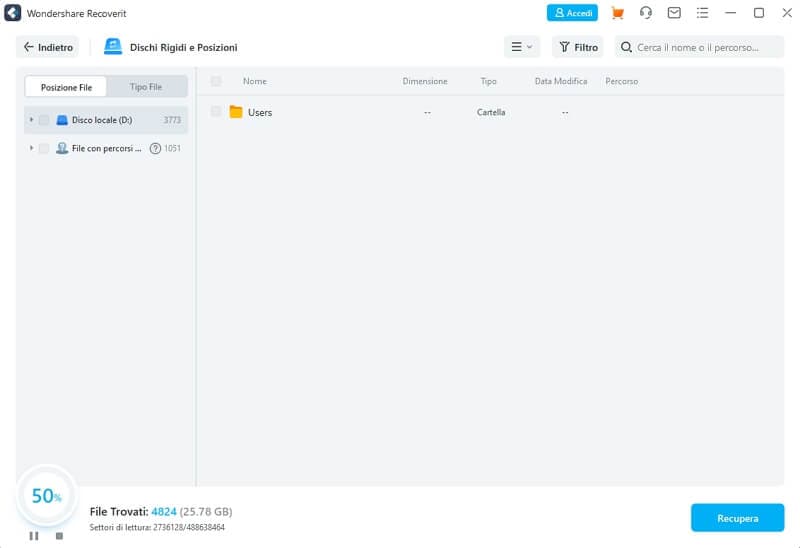
Passo 3: Anteprima e recupero
I risultati verranno visualizzati in una nuova finestra al termine della scansione. Ora, esamina l'elenco e individua il video o i video che stai cercando. Una volta trovati, puoi visualizzarli in anteprima sull'interfaccia di Recoverit per verificare se sono davvero quelli che desideri. Quindi, seleziona e fai clic su Recupera per salvare il file video.
Mancia: Dovresti salvare il file video recuperato in una posizione diversa da quella in cui li hai persi o rischi di complicare le cose e un ripristino non riuscito.

Si ritiene che i video siano il contenuto più consumato su Internet oggi. 1Questo può funzionare sia per te che contro di te. Quindi, devi proteggere i tuoi contenuti video. Di seguito sono riportate alcune opzioni approfondite e praticabili che possono aiutare a proteggere i tuoi video online.
Puoi utilizzare le filigrane sul tuo video per rivendicarne la proprietà. Può essere un logo, il tuo nome o l'URL del tuo sito web.
Quando abiliti la "protezione del clic con il pulsante destro del mouse", nasconde il codice sorgente del video e blocca il download non autorizzato del video. Ciò disabilita l'opzione "copia" sul tuo video facendo clic con il pulsante destro del mouse o combinando questi tasti - CTRL + C. Pertanto, impedisce ad altri di copiare e utilizzare il tuo video come parte del loro prodotto senza il tuo consenso.
Puoi limitare le tue visualizzazioni ai soli utenti autorizzati, limitando il rischio che i devianti accedano e manomettano i tuoi dati sensibili (video). Il video sarà protetto da password e sarà accessibile solo da IP specifici.
Le aziende tecnologiche forniscono questa tecnica video avanzata per proteggere i contenuti video. Questa tecnica di sicurezza impedisce a chiunque di scaricare il tuo video.
Questo articolo ha approfondito come recuperare i video cancellati online. Non è affatto esaustivo, ma ti offre comunque i modi più importanti e comprovati per recuperarli. Naturalmente, se nessuna delle soluzioni funziona per te, puoi sempre ricorrere a software di terze parti per fare l'atto. L'importante è che i tuoi video vengano recuperati e funzionino bene, e questo articolo mette in evidenza diverse opzioni per farlo.
1. Puoi recuperare i video cancellati online?
2. Come posso recuperare i video cancellati online?
3. Qual è la migliore strategia di recupero video online?
4. Cosa può fare Recoverit per te?
5. Recoverit può recuperare video formattati?